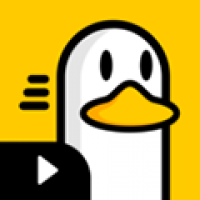windows10开启远程桌面-Windows10 远程桌面:科技魔法让你随时随地办公
时间:2024-08-07 来源:网络整理 人气:
哎呀,说到Windows10的远程桌面,这简直就是科技魔法的一部分啊!想象一下,你正窝在沙发上,手里捧着一杯热咖啡,突然想起办公室电脑里还有个紧急文件没处理。这时候,远程桌面就是你的救星!
首先,你得确保你的Windows10系统里开启了远程桌面功能。这事儿不难,跟着我一步步来:

1.打开“设置”,就像找宝藏一样,找到“系统”这个大宝箱。

2.在“系统”里,往下滑,找到“远程桌面”这一项,点击它。
3.然后,就像打开一扇通往新世界的大门,把“启用远程桌面”那个开关拨到“开”的位置。
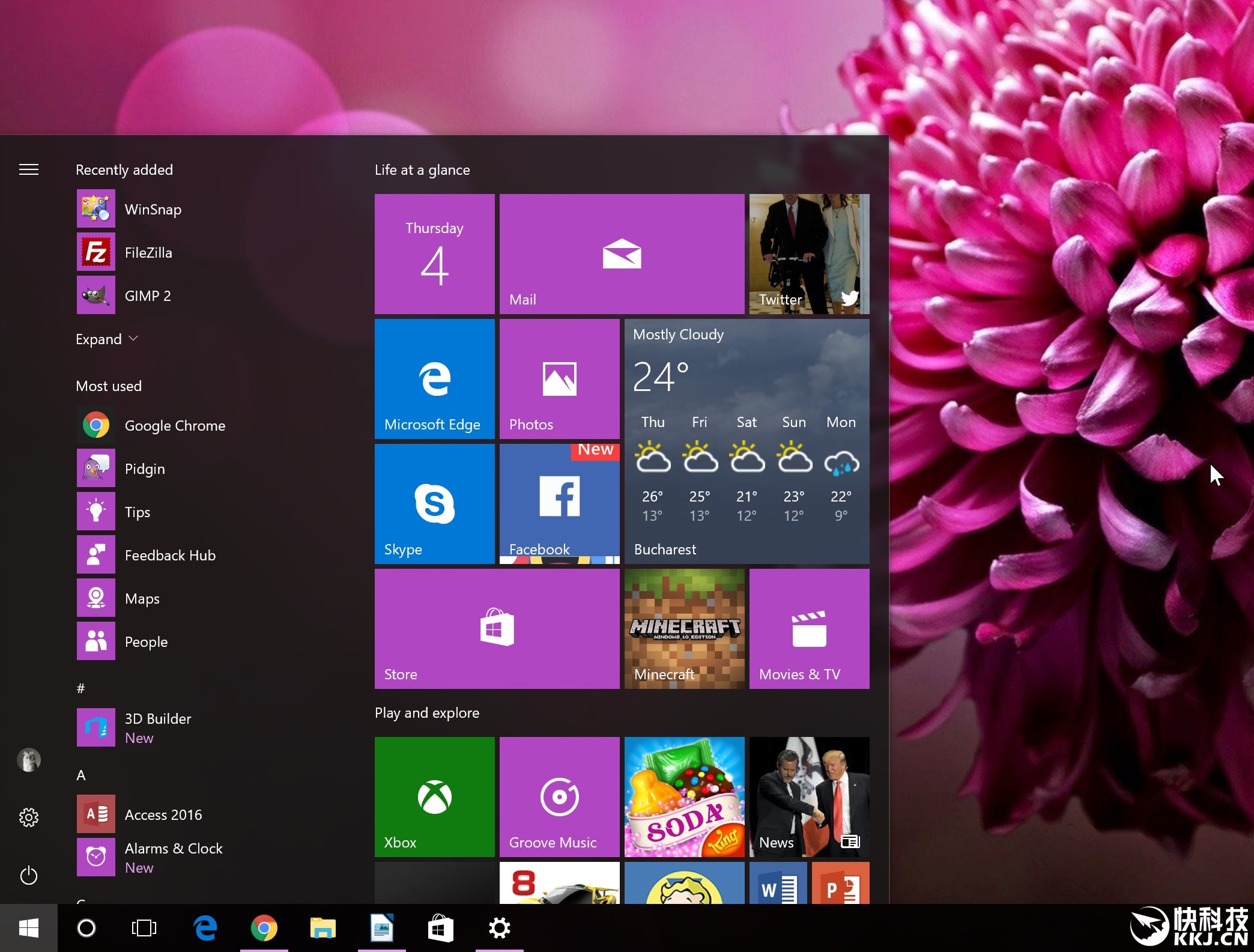
哇塞,这就完成了!这时候你的电脑就像一个随时待命的勇士,等待着你的召唤。

接下来,你需要告诉你的小伙伴(或者你自己)这台电脑的IP地址,这样他们就可以远程连接过来啦。
tokenpocket安卓下载:https://0580zhy.com/software/435.html
作者 九九之家
教程资讯
教程资讯排行